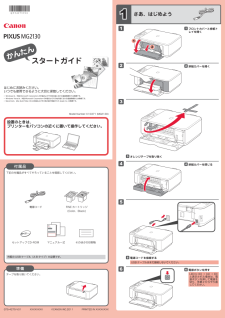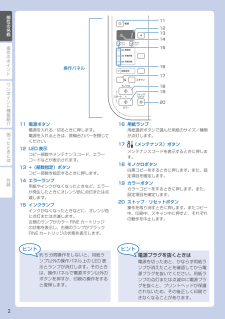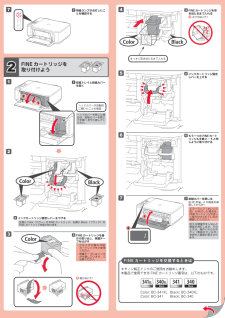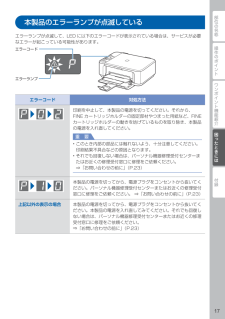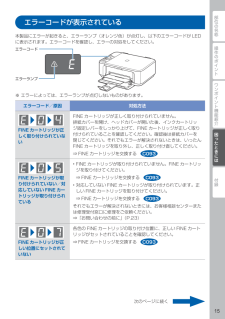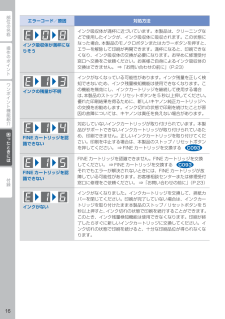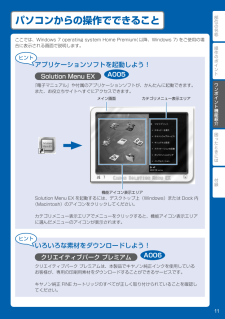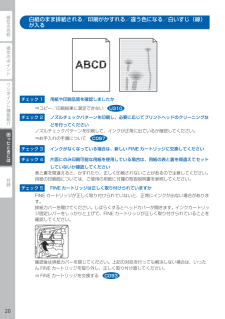Q&A
取扱説明書・マニュアル (文書検索対応分のみ)
"カートリッジ"1 件の検索結果
"カートリッジ"40 - 50 件目を表示
全般
質問者が納得プリンタの修理屋です。
「>「インクジェット用紙には顔料インクは使えません」という情報がありました。
そんないい加減な情報はどこですか?」
実は、私も最近まではそう思っていました。
メーカーだって馬鹿じゃありませんので、いつまでも放っておくわけはありません。
ただ、2~3年前まで、郵便局の窓口で「エプソンのプリンタじゃ使えないよ」と口頭で案内されていたのは事実。
私も、仕事で使う年賀状を買いに行ったときに言われたことがあります。
最近、こういった質問が多くて、あらためて調べてみましたけど、大きく気に...
4785日前view121
操作のポイントワンポイント機能紹介困ったときには付録部位の名称Windows は、米国 Microsoft Corporation の米国およびその他の国における登録商標または商標です。Windows Vista は、米国 Microsoft Corporation の米国およびその他の国における登録商標または商標です。Internet Explorer は、米国 Microsoft Corporation の米国およびその他の国における登録商標または商標です。Macintosh、Mac、Mac OS および Safari は米国およびその他の国で登録された Apple Inc. の商標です。••••本書で記載している部位の名称本書で説明していない部位は『電子マニュアル』を参照してください。45 6 7 8 9101 231 操作パネル本製品の設定や操作をするときに使用します。2 用紙ガイド動かして用紙の両端に合わせます。3 インクカートリッジ固定レバーFINE カートリッジを固定します。4 排紙トレイ印刷された用紙が排紙されます。5 補助トレイ排紙された用紙を支えるために手前に開いて使用します。...
12561342Windows は、米国 Microsoft Corporation の米国およびその他の国における登録商標または商標です。Windows Vista は、米国 Microsoft Corporation の米国およびその他の国における登録商標または商標です。Macintosh、Mac および Mac OS は米国およびその他の国で登録された Apple Inc. の商標です。•••スタートガイドかんたん設置のときは、 プリンターをパソコンの近くに置いて操作してください。はじめにお読みください。 いつでも使用できるように大切に保管してください。QT5-4275-V01XXXXXXXX©CANON INC.2011Model Number: K10371 (MG2130)PRINTED IN XXXXXXXXそのほかの印刷物セットアップ CD-ROMマニュアル一式下記の付属品がすべてそろっていることを確認してください。(Color、Black)FINE カートリッジ電源コード電源コードを接続する5電源ボタンを押す6USB ケーブルはまだ接続しないでください。テープを取り除いてください。付属品準備...
操作のポイント部位の名称ワンポイント機能紹介困ったときには付録部位の名称11121314操作パネル15161718192011 電源ボタン電源を入れる/切るときに押します。電源を入れるときは、原稿台カバーを閉じてください。12 LED 表示コピー部数やメンテナンスコード、エラーコードなどが表示されます。13 +(部数指定)ボタンコピー部数を指定するときに押します。14 エラーランプ用紙やインクがなくなったときなど、エラーが発生したときにオレンジ色に点灯または点滅します。15 インクランプインクがなくなったときなどに、オレンジ色に点灯または点滅します。左側のランプがカラー FINE カートリッジの状態を表示し、右側のランプがブラックFINE カートリッジの状態を表示します。16 用紙ランプ用紙選択ボタンで選んだ用紙のサイズ/種類が点灯します。17 (メンテナンス)ボタンメンテナンスコードを表示するときに押します。18 モノクロボタン白黒コピーをするときに押します。また、設定項目を確定します。19 カラーボタンカラーコピーをするときに押します。また、設定項目を確定します。20 ストップ/リセ...
121271527436FINE カートリッジを突き当たるまで入れる ぶつけないで!4キヤノン純正インクのご使用をお勧めします。本製品で使用できる FINE カートリッジ番号は、以下のものです。FINE カートリッジを交換するときはインクカートリッジ固定レバーを上げる5エラーランプ(オレンジ色)が点灯した場合は、FINE カートリッジが正しく取り付けられているか確認してください。2FINE カートリッジを 取り付けよう用紙ランプが点灯したことを確認する7排紙トレイと排紙カバーを開く1インクカートリッジ固定レバーを下げる2左側に Color(カラー)の FINE カートリッジ、右側に Black(ブラック)のFINE カートリッジを取り付けます。Color: BC-341XLColor: BC-341Black: BC-340XLBlack: BC-340排紙カバーを閉じる約 20 秒後、2 の画面を確認してから次へ7まっすぐ突き当たるまで入れるFINE カートリッジを箱から取り出し、保護テープをはがす3かならず付属の FINEカートリッジをご使用ください。保護テープにはインクが付着しています。ご注意ください...
操作のポイント部位の名称ワンポイント機能紹介困ったときには付録困ったときには本製品のエラーランプが点滅しているエラーランプが点滅して、LED に以下のエラーコードが表示されている場合は、サービスが必要なエラーが起こっている可能性があります。エラーコードエラーランプエラーコード 対処方法印刷を中止して、本製品の電源を切ってください。それから、FINE カートリッジホルダーの固定部材やつまった用紙など、FINEカートリッジホルダーの動きを妨げているものを取り除き、本製品の電源を入れ直してください。重 要このとき内部の部品には触れないよう、十分注意してください。印刷結果不具合などの原因となります。それでも回復しない場合は、パーソナル機器修理受付センターまたはお近くの修理受付窓口に修理をご依頼ください。 ⇒「お問い合わせの前に」(P.23)••本製品の電源を切ってから、電源プラグをコンセントから抜いてください。パーソナル機器修理受付センターまたはお近くの修理受付窓口に修理をご依頼ください。 ⇒「お問い合わせの前に」(P.23)上記以外の表示の場合 本製品の電源を切ってから、電源プラグをコンセントから抜いてくださ...
操作のポイント部位の名称ワンポイント機能紹介困ったときには付録困ったときにはエラーコードが表示されている本製品にエラーが起きると、エラーランプ(オレンジ色)が点灯し、以下のエラーコードが LEDに表示されます。エラーコードを確認し、エラーの対処をしてください。エラーコードエラーランプ※ エラーによっては、エラーランプが点灯しないものがあります。エラーコード/原因 対処方法FINE カートリッジが正しく取り付けられていないFINE カートリッジが正しく取り付けられていません。排紙カバーを開け、ヘッドカバーが開いた後、インクカートリッジ固定レバーをしっかり上げて、FINE カートリッジが正しく取り付けられていることを確認してください。確認後は排紙カバーを閉じてください。それでもエラーが解決されないときは、いったんFINE カートリッジを取り外し、正しく取り付け直してください。⇒ FINE カートリッジを交換するFINE カートリッジが取り付けられていない/対応していない FINE カートリッジが取り付けられているFINE カートリッジが取り付けられていません。FINE カートリッジを取り付けてください。⇒ F...
部位の名称ワンポイント機能紹介困ったときには付録操作のポイントLED の表示操作パネルの LED+ ボタンコピー中数字(コピー部数)が点滅する印刷中、スキャン中、 メンテナンスの実行中以下のように順番に表示されるFINE カートリッジ交換を準備しているとき準備中以下のように点滅する準備完了以下のように順番に点灯する■■■こんなときはエラーが発生しています「E」と数字 が 順番に表示される⇒「エラーコードが表示されている」(P.15)「P」と数字 が 順番に表示される⇒「本製品のエラーランプが点滅している」(P.17)C013
操作のポイント部位の名称ワンポイント機能紹介困ったときには付録困ったときにはエラーコード/原因 対処方法インク吸収体が満杯になりそうインク吸収体が満杯に近づいています。本製品は、クリーニングなどで使用したインクが、インク吸収体に吸収されます。この状態になった場合、本製品のモノクロボタンまたはカラーボタンを押すと、エラーを解除して印刷が再開できます。満杯になると、印刷できなくなり、インク吸収体の交換が必要になります。お早めに修理受付窓口へ交換をご依頼ください。お客様ご自身によるインク吸収体の交換はできません。 ⇒「お問い合わせの前に」(P.23)インクの残量が不明インクがなくなっている可能性があります。インク残量を正しく検知できないため、インク残量検知機能は使用できなくなります。この機能を無効にし、インクカートリッジを継続して使用する場合は、本製品のストップ/リセットボタンを5秒以上押してください。優れた印刷結果を得るために、新しいキヤノン純正カートリッジへの交換をお勧めします。インク切れの状態で印刷を続けたことが原因の故障については、キヤノンは責任を負えない場合があります。FINE カートリッジを認識でき...
操作のポイント部位の名称ワンポイント機能紹介困ったときには付録ワンポイント機能紹介パソコンからの操作でできることここでは、Windows 7 operating system Home Premium( 以降、Windows 7) をご使用の場合に表示される画面で説明します。アプリケーションソフトを起動しよう!Solution Menu EX『電子マニュアル』や付属のアプリケーションソフトが、かんたんに起動できます。また、お役立ちサイトへすぐにアクセスできます。メイン画面 カテゴリメニュー表示エリア機能アイコン表示エリアSolution Menu EX を起動するには、デスクトップ上(Windows)または Dock 内(Macintosh)のアイコンをクリックしてください。カテゴリメニュー表示エリアでメニューをクリックすると、機能アイコン表示エリアに選んだメニューのアイコンが表示されます。いろいろな素材をダウンロードしよう!クリエイティブパーク プレミアムクリエイティブパーク プレミアムは、本製品でキヤノン純正インクを使用しているお客様が、専用の印刷用素材をダウンロードすることができるサービスです。キヤ...
0操作のポイント部位の名称ワンポイント機能紹介困ったときには付録困ったときには白紙のまま排紙される/印刷がかすれる/違う色になる/白いすじ(線)が入るチェック 1 用紙や印刷品質を確認しましたか⇒コピー/印刷結果に満足できないチェック 2 ノズルチェックパターンを印刷し、必要に応じてプリントヘッドのクリーニングなどを行ってくださいノズルチェックパターンを印刷して、インクが正常に出ているか確認してください。⇒お手入れの手順についてチェック 3 インクがなくなっている場合は、新しい FINE カートリッジに交換してくださいチェック 4 片面にのみ印刷可能な用紙を使用している場合は、用紙の表と裏を間違えてセットしていないか確認してください表と裏を間違えると、かすれたり、正しく印刷されないことがあるので注意してください。用紙の印刷面については、ご使用の用紙に付属の取扱説明書を参照してください。チェック 5 FINE カートリッジは正しく取り付けられていますかFINE カートリッジが正しく取り付けられていないと、正常にインクが出ない場合があります。排紙カバーを開けてください。しばらくするとヘッドカ...
- 1